如何利用Excel计算并统计不及格人数?
本文将介绍如何使用Excel进行不及格人数的计算和统计。在学生考试成绩管理中,计算和统计不及格人数是一项重要的任务。Excel提供了强大的功能和工具,可以快速、准确地完成这项工作。
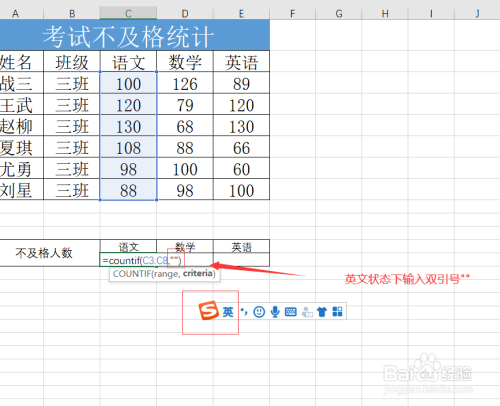
首先,需要将学生的考试成绩数据输入到Excel中。可以使用Excel的表格功能,将每个学生的姓名和对应的成绩分别放在不同的列中。确保每个学生的数据都放在相应的单元格中。
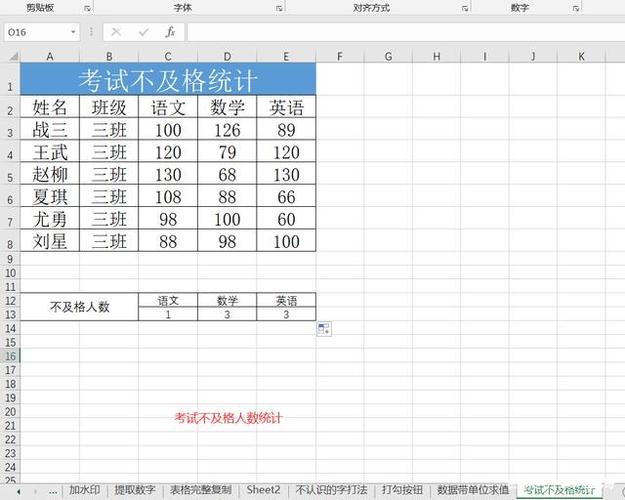
为了方便对不及格人数进行统计,可以使用Excel的条件格式功能。首先,选择需要设置条件格式的成绩列,然后点击“条件格式”按钮,在弹出的菜单中选择“新建规则”。接下来,选择“使用公式确定要设置格式的单元格”。在编辑规则的框中,输入公式“=A1<60”(假设成绩列为A列,60为及格线),然后选择需要应用的格式,比如背景色变为红色。点击“确定”按钮,条件格式就会被设置好。
计算不及格人数可以使用Excel的COUNTIF函数。在一个单独的单元格中,输入函数“=COUNTIF(A:A,”<60“)”(A列为成绩列,60为及格线),回车后就可以得到不及格人数的计算结果。
统计不及格人数可以使用Excel的筛选功能。首先,选中姓名和成绩两列的区域,点击“数据”选项卡中的“筛选”按钮,然后点击下拉箭头,选择“条件筛选”。在弹出的筛选框中,选择“不及格”,点击“确定”。Excel会自动筛选出不及格的学生数据,并在下方显示不及格人数。
为了更直观地展示不及格人数的统计结果,可以使用Excel的图表功能。选中不及格人数和及格人数两列的区域,点击“插入”选项卡中的“图表”按钮。在弹出的图表选择框中,选择适合的图表类型,比如柱状图或饼图。点击“确定”按钮,Excel会自动生成相应的图表,以便更清晰地展示不及格人数与及格人数的对比。
本文介绍了如何利用Excel进行不及格人数的计算和统计。通过输入数据、设置条件格式、使用COUNTIF函数、筛选数据和可视化结果等步骤,可以快速、准确地完成不及格人数的统计工作。Excel的强大功能和工具为学生成绩管理提供了便利,帮助教师和学校进行科学、高效的分析和决策。
BIM技术是未来的趋势,学习、了解掌握更多BIM前言技术是大势所趋,欢迎更多BIMer加入BIM中文网大家庭(http://www.wanbim.com),一起共同探讨学习BIM技术,了解BIM应用!